При создании файла DWF или DWFx с помощью диалогового окна "Публикация" можно создать 2D- и 3D-файлы DWF или DWFx. Кроме того, можно создать несколько файлов DWF или DWFx для отдельных листов в чертеже. При экспорте данных набора характеристик они будут отображаться в файле DWF или DWFx.
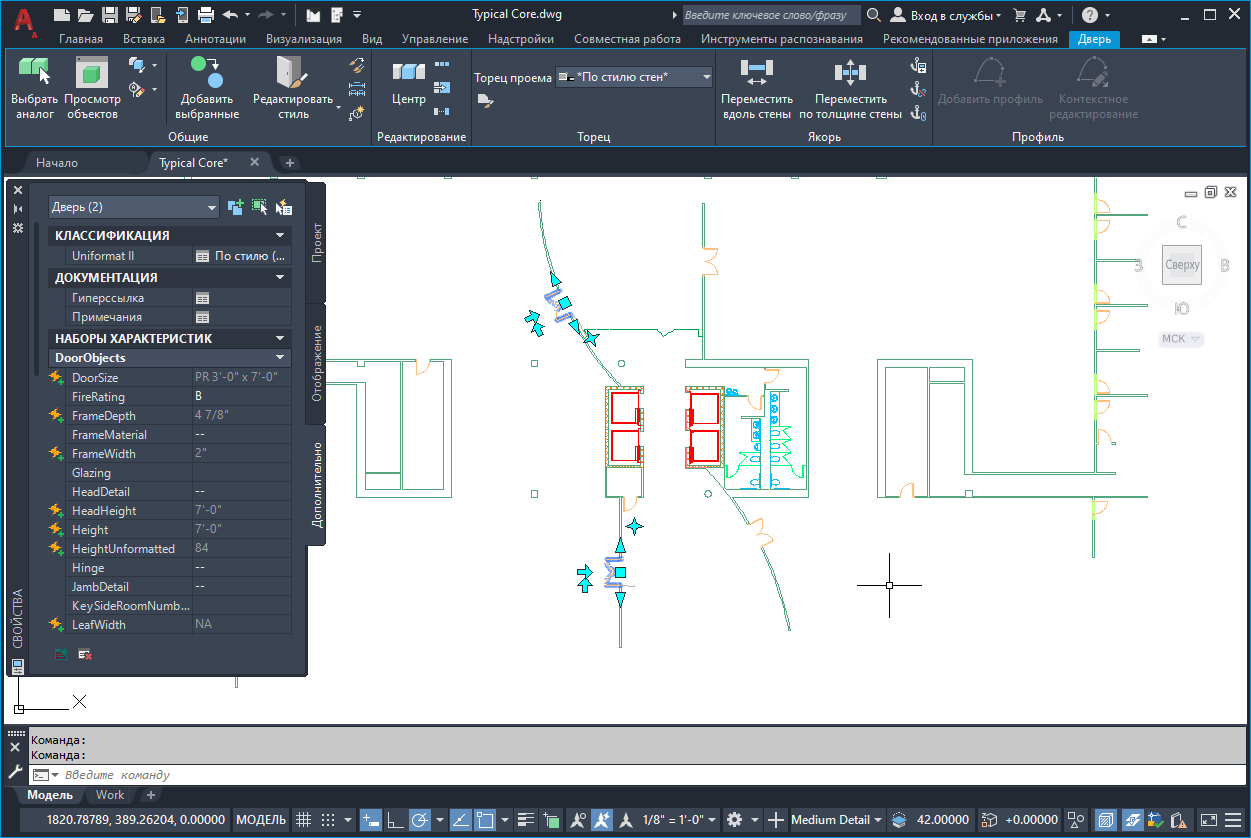
Файл DWG с данными набора характеристик
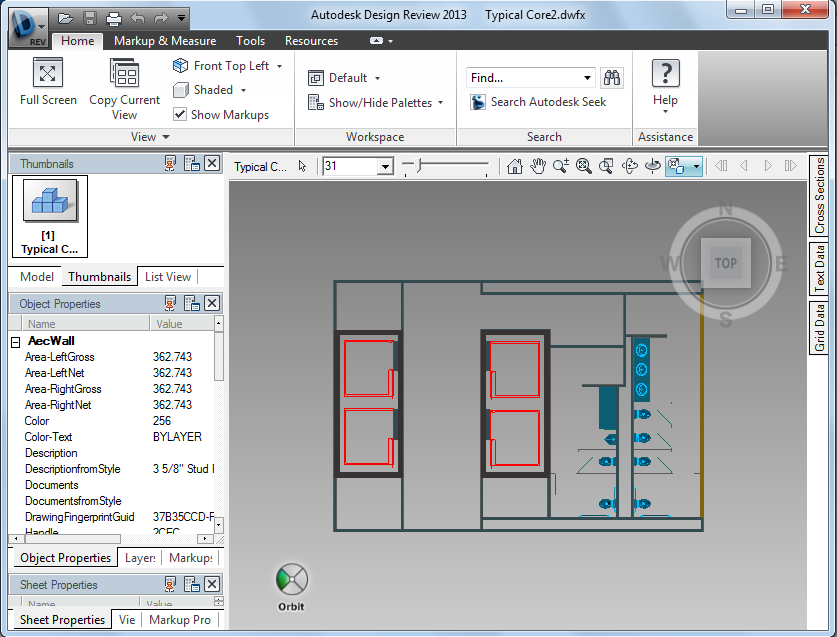
Файл DWFx с данными набора характеристик
- Щелкните

 "Опубликовать".
"Опубликовать". - В разделе "Параметры страницы" выберите тип публикации: 2D- или 3D-файл DWF или DWFx.
- Для публикации 2D-файла DWF или DWFx выберите настройку 2D-страницы или <По умолчанию: нет>.
- При публикации 3D-файла DWF или DWFx выберите <3D DWF>.
Если параметр <3D DWF> недоступен, для чертежа не задано действительной 3D-конфигурации экранного представления.
- В разделе "Публикация" выберите "Формат DWF".
- В зависимости от того, требуется ли создать файл DWF или DWFx, выберите соответствующий параметр в разделе "Формат DWF".
- Щелкните "Параметры публикации".

- Укажите общие параметры DWF.
- При публикации определяемых пользователем данных набора характеристик выберите "Включить" для параметра "Данные набора характеристик AD".
- Если требуется опубликовать все автоматически задаваемые характеристики объектов в чертеже, выберите "Включить" для параметра "Автоматически задаваемые характеристики AD". Прим.: Автоматически задаваемые характеристики могут быть опубликованы вместо или наряду с данными пользовательских наборов характеристик.
- Чтобы добавить или удалить пользовательские наборы характеристик для экспортированного файла DWF или DWFx, щелкните "Обзор" в группе "Параметры AD DWF".
- При создании 3D-файла DWF или DWFx определите структуру публикуемых объектов AD в Autodesk Design Review.
Если требуется... то... сгруппировать объекты по их внешней ссылке, а затем по типу и стилю объекта, выберите "Тип и стиль объекта" для параметра "Группировать отдельные объекты AD по". Затем выберите "Да" для параметра "Группировать по иерархии внешних ссылок". сгруппировать объекты по их внешней ссылке, а затем по их слою, выберите "Слой" для параметра "Группировать отдельные объекты AD по". Затем выберите "Да" для параметра "Группировать по иерархии внешних ссылок". сгруппировать объекты по их типу и стилю, выберите "Тип и стиль объекта" для параметра "Группировать отдельные объекты AD по". Затем выберите "Нет" для параметра "Группировать по иерархии внешних ссылок". сгруппировать объекты по их слою, выберите "Слой" для параметра "Группировать отдельные объекты AD по". Затем выберите "Нет" для параметра "Группировать по иерархии внешних ссылок". - При создании 2D-файла DWF или DWFx нужно выбрать порядок сортировки для параметра "Группировать отдельные объекты AD по".
- Нажмите "ОК".
- Выберите "Публиковать".
Запустится процесс публикации, по завершении которого появится соответствующее уведомление.